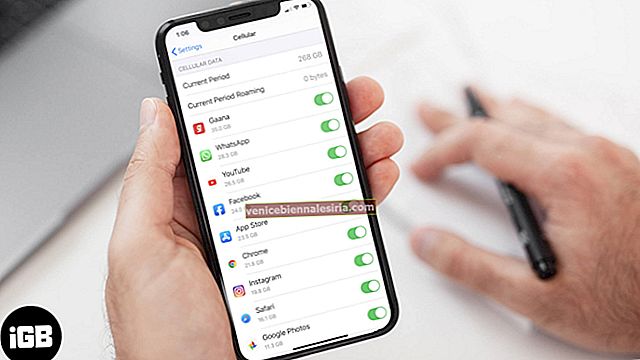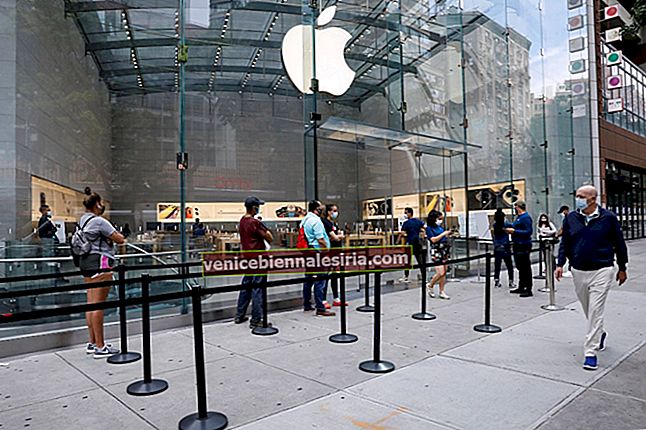IPad OS була розроблена, щоб найкращим чином використовувати великі екрани iPad. Одним із способів це стало можливим завдяки закріпленим віджетам головного екрану iPad. Раніше віджети центру повідомлень були чудовим способом швидкого отримання додаткової інформації. Але ОС iPad тепер дозволяє закріплювати віджети безпосередньо на головному екрані, а за допомогою віджетів для новин, словників тощо можна збільшити продуктивність, просто увімкнувши екран.
Чи виникають у вас проблеми з тим, як використовувати віджети головного екрана? Не хвилюйся. У цьому підручнику ми покажемо вам, як саме додавати, видаляти та закріплювати віджети на робочому екрані iPad, на якому запущено iPadOS. Давайте розпочнемо.
Як користуватися віджетами на iPad під управлінням iPadOS 13
По-перше, вам захочеться перейти на екран віджетів. iPad OS називає це "Today View", і до нього дуже легко отримати доступ.
Просто продовжуйте проводити пальцем зліва направо, поки не дійдете до нього. Ви також можете встановити його так, щоб сьогоднішній вигляд завжди відображався біля вашого першого головного екрана.
Крок 1. Перейдіть до налаштувань Перегляду сьогодні. Коли ви переглядаєте Today View, продовжуйте гортати вгору, доки не з’явиться кнопка Edit та натисніть її.
 Крок No2. У налаштуваннях "Перегляду сьогодні" є перемикач із написом "Зберігати на головному екрані". Якщо ви хочете закріпити віджети, вам потрібно буде ввімкнути цю функцію.
Крок No2. У налаштуваннях "Перегляду сьогодні" є перемикач із написом "Зберігати на головному екрані". Якщо ви хочете закріпити віджети, вам потрібно буде ввімкнути цю функцію.
 Крок No2. На цьому ж екрані прокрутіть вниз, поки не перейдете до розділу "Інші віджети". Ви можете натиснути на знаки "Плюс " ліворуч, щоб додати свій вибір до вибраного віджета.
Крок No2. На цьому ж екрані прокрутіть вниз, поки не перейдете до розділу "Інші віджети". Ви можете натиснути на знаки "Плюс " ліворуч, щоб додати свій вибір до вибраного віджета.
 Крок No3. Ви можете вирішити, які віджети слід закріпити, а які залишити у вибраному, переставивши їх на екран. Перемістіть вибране в розділ Закріплене вибране , торкнувшись і перетягнувши.
Крок No3. Ви можете вирішити, які віджети слід закріпити, а які залишити у вибраному, переставивши їх на екран. Перемістіть вибране в розділ Закріплене вибране , торкнувшись і перетягнувши.
 Крок No4. Перемістіть Закріплене Вибране вниз до розділу Вибране, і вони відкріпляться.
Крок No4. Перемістіть Закріплене Вибране вниз до розділу Вибране, і вони відкріпляться.
Ви можете торкнутися червоного значка мінус зліва, щоб видалити віджет , незалежно від того, закріплений він чи у вибраному. Це поверне його до Інших віджетів.
 Закріплені віджети завжди видно в Today View (саме тому вони закріплені). Але в поданні "Сьогодні" є місце лише до 3 повнорозмірних закріплених віджетів.
Закріплені віджети завжди видно в Today View (саме тому вони закріплені). Але в поданні "Сьогодні" є місце лише до 3 повнорозмірних закріплених віджетів.
 Підводячи підсумки…
Підводячи підсумки…
Це все. Як бачите, закріплення, додавання та видалення віджетів на головному екрані зовсім не складно. Більше того, якщо ви використовуєте багаті інформацією віджети, такі як віджет про погоду чи новини, ви можете отримати багато інформації, не відкриваючи програму. Зручно, чи не так?
Перегляньте також наступні публікації:
- Як отримати доступ до перегляду стовпців у програмі iPadOS Files
- Використовуйте мишку з iPad, щоб максимально використати її
- Як використовувати розмітку в iPadOS 13
- Кращі віджети для iPhone та iPad